LG LGE440 Owner’s Manual [lt,lv,et]
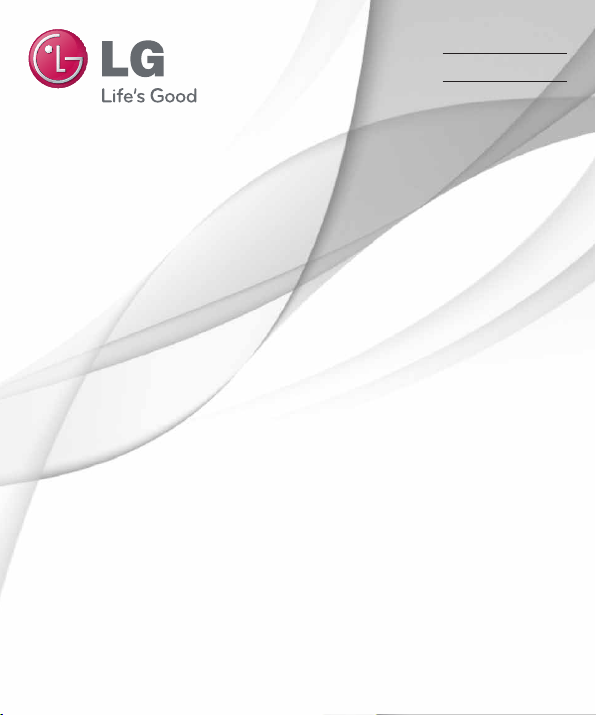
Naudotojo vadovas
Lietotāja rokasgrāmata
Kasutusjuhend
L I E T U V I Ų
L A T V I E Š U
E N G L I S H
LG-E440
MFL67868138 (1.0) www.lg.com
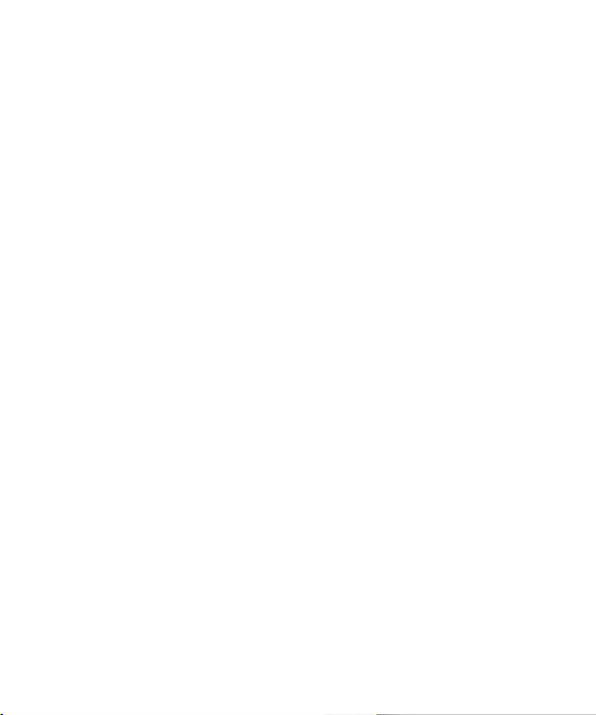
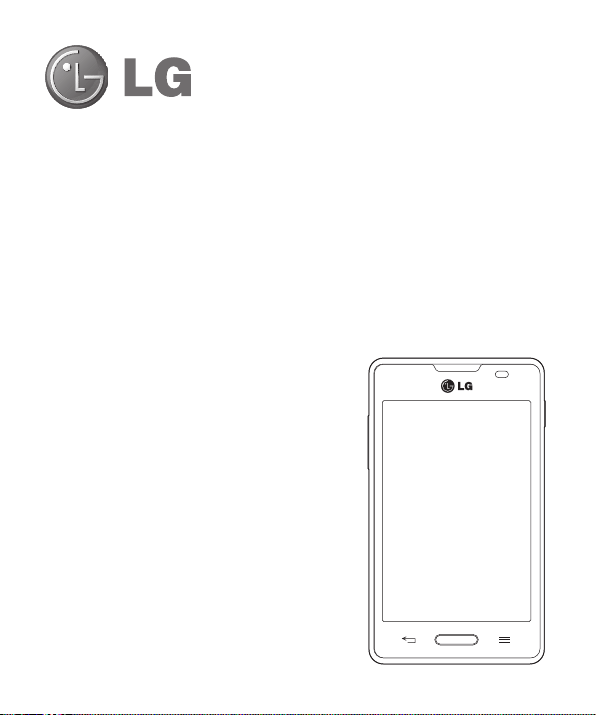
Naudotojo vadovas
•
Pateikiami ekrano rodiniai ir iliustracijos gali skirtis nuo
matomų telefono ekrane.
•
Kai kurie šio vadovo skyriai jūsų telefonui gali netikti dėl
naudojamos programinės įrangos ar ryšio operatoriaus.
Visa šiame dokumente esanti informacija gali būti keičiama
nepranešus.
•
Dėl jutiklinio ekrano klaviatūros funkcijos šiuo telefonu
nerekomenduojama naudotis tiems, kurių rega yra sutrikusi.
•
© „LG Electronics, Inc.“, 2013. Visos teisės saugomos. LG ir
LG logotipas yra registruotieji „LG Group“ ir susijusių įmonių
prekių ženklai. Visi kiti prekių ženklai priklauso atitinkamiems
jų savininkams.
•
„Google™“, „Google Maps™“, „Gmail™“, „YouTube™“,
„Google Talk™“ ir „Play Store™“ yra „Google, Inc.“ prekių
ženklai.
LIETUVIŲ
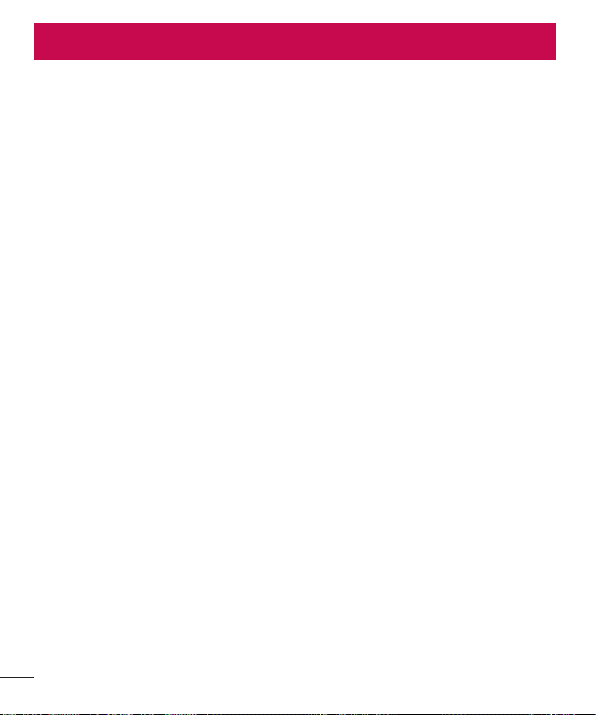
Turinys
Nurodymai, kaip saugiai ir veiksmingai
naudoti ................................................................4
Svarbus įspėjimas ............................................11
Pažintis su telefonu ..........................................15
Telefono apžvalga............................................15
SIM kortelės ir akumuliatoriaus įdėjimas .........17
Atminties kortelės naudojimas .........................20
Ekrano užrakinimas ir atrakinimas...................20
Jūsų pradžios ekranas .....................................21
Patarimai dėl jutiklinio ekrano .........................21
Pradžios ekranas .............................................21
Pradžios ekrano pritaikymas ..........................22
Grįžimas į neseniai naudotas programas .........23
Pranešimai ......................................................23
Bakstelėkite žemyn pranešimų ir nustatymų
peržiūrai .......................................................23
Greiti Nustatymai ..........................................24
Indikacinės piktogramos Būsenos Juostoje .....24
Ekrane rodoma klaviatūra................................26
Raidžių su kirčio ženklu įvedimas ...................26
„Google“ paskyros nustatymas .......................27
Prijungimas prie tinklų ir įrenginių ..................28
Wi-Fi ...............................................................28
Prisijungimas prie „Wi-Fi“ tinklų .....................28
Norėdami įjungti „Wi-Fi“ ir prisijungti prie „Wi-
Fi“ tinklo .......................................................28
Bluetooth ........................................................28
Dalijimasis telefono duomenų ryšiu .................30
Prijungimas prie kompiuterio naudojant
kompiuterio duomenų kabelį ...........................31
Skambučiai .......................................................32
Skambinimas ..................................................32
Skambinimas jūsų adresatams ........................32
Atsiliepimas ir skambučio atmetimas ..............32
Skambučio garsumo reguliavimas ...................32
Antrasis skambutis ..........................................33
Skambučių žurnalų įrašų peržiūra ...................33
Skambučių nustatymai ....................................33
Adresatai ...........................................................34
Adresato paieška.............................................34
Naujo adresato pridėjimas ...............................34
Parankiniai adresatai .......................................34
Grupės sukūrimas ...........................................35
Žinutės ..............................................................36
Žinutės siuntimas ............................................36
Pagal gijas sugrupuota dėžutė ........................36
Žinučių parametrų keitimas .............................36
El. paštas ...........................................................37
El. pašto paskyros valdymas ............................37
Darbas su paskyrų aplankais ...........................37
El. laiško kūrimas ir siuntimas .........................37
Fotoaparatas .....................................................39
Susipažinimas su vaizdo ieškikliu ....................39
Papildomų parametrų naudojimas ...................40
Fotografavimas ..............................................41
Padarius nuotrauką .........................................41
Įrašytų nuotraukų peržiūra ...............................42
Vaizdo kamera ..................................................43
Susipažinimas su vaizdo ieškikliu ....................43
Papildomų parametrų naudojimas ...................44
Greitas vaizdo įrašymas...................................44
2
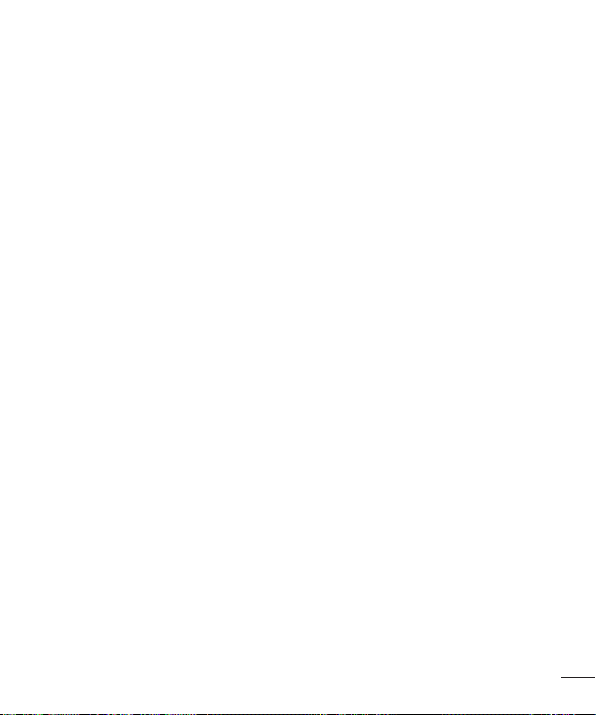
Padarius vaizdo įrašą ......................................45
Išsaugotų vaizdo įrašų žiūrėjimas ....................45
Garsumo reguliavimas žiūrint vaizdo įrašą .......45
LG Unikali Funkcija ...........................................46
Funkcija „QuickMemo“ ...................................46
„QuickMemo“ parinkčių naudojimas ...............47
Išsaugotos „QuickMemo“ peržiūra ................47
LG Išmanusis Pasaulis .....................................48
Kaip patekti į LG Išmanųjį Pasaulį iš Jūsų
telefono ........................................................48
Kaip naudotis LG Išmaniuoju Pasauliu ............48
Multimedija .......................................................49
Galerija ...........................................................49
Paveikslų peržiūra .........................................49
Video įrašų peržiūra ......................................49
Nuotraukų/video įrašų redagavimas ...............49
Paveikslų šalinimas .......................................49
Darbalaukio tapetų nustatymas ......................50
Video įrašai .....................................................50
Video failų peržiūra .......................................50
Muzika ............................................................51
Dainos grojimas ............................................51
FM Radijas ......................................................52
Stočių paieška .................................................52
Automatinis stočių įjungimas .........................52
Parankiniai ........................................................53
Žadintuvo nustatymas .....................................53
Skaičiuotuvo naudojimas .................................53
Įvykio įtraukimas į kalendorių ..........................53
Balso rekorderis ..............................................54
Garso ar balso įrašymas ................................54
Užduotys .........................................................54
Polaris Viewer 4 ..............................................54
Google+ ..........................................................55
Paieška balso pagalba .....................................55
Parsisiuntimai .................................................55
Žiniatinklis ........................................................56
Internetas ........................................................56
Žiniatinklio įrankių juostos naudojimas ............56
Puslapių peržiūra ..........................................56
Puslapio atvertimas .......................................56
Paieška žiniatinklyje balsu .............................56
Žymekliai ......................................................57
Istorija ..........................................................57
Naršyklė Chrome .............................................57
Puslapių peržiūra ..........................................57
Puslapio atvertimas .......................................57
Paieška žiniatinklyje balsu .............................57
Suderinamumas su kitais įrenginiais ..............57
Nustatymai ........................................................58
Prieiga prie Parametrų meniu ..........................58
BELAIDIS RYŠYS IR TINKLAI .............................58
ĮRENGINYS ......................................................59
ASMENINIS ......................................................61
SISTEMA .........................................................62
PK programa (LG PC Suite)...............................63
Telefono programinės įrangos naujinimas ......65
Apie ši vartotojo vadovą ...................................66
Apie šį vartotojo vadovą...................................66
Prekiniai ženklai ..............................................66
Priedai ...............................................................67
Trikčių diagnostika ...........................................68
3
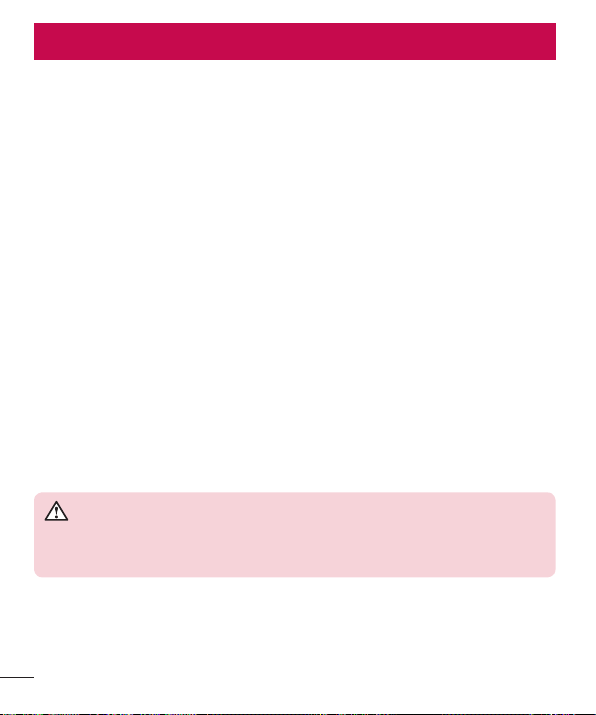
Nurodymai, kaip saugiai ir veiksmingai naudoti
Perskaitykite šiuos paprastus nurodymus. Nesilaikyti šių nurodymų gali būti pavojinga arba neteisėta.
Radijo dažnio poveikio apribojimai
Radijo dažnio poveikio ir savitosios sugerties koeficiento (angl. Specific Absorption Rate) informacija.
Šis LG-E440 modelio mobilusis telefonas buvo pagamintas taip, kad atitiktų radijo bangų poveikiui keliamus
saugos reikalavimus. Nuostatose nurodomos griežtos saugumo ribos, kad būtų užtikrintas visų saugumas,
neatsižvelgiant į amžių ir sveikatą.
•
Mobiliųjų prietaisų radijo bangų poveikio standartas matuojamas savitosios sugerties koeficientu (angl. Specific
Absorption Rate), arba SAR. SAR bandymai atliekami naudojant standartines darbines padėtis, kai įrenginys
siunčia bangas didžiausiu sertifikuotu galingumu visose tiriamose dažnių juostose.
•
Kadangi tarp įvairių LG telefonų modelių gali būti SAR lygio skirtumų, jie yra pagaminti taip, kad atitiktų
svarbius radijo bangų poveikiui keliamus saugos reikalavimus.
•
Tarptautinės apsaugos nuo nejonizuojančiosios spinduliuotės komisijos (ICNIRP) nurodyta SAR riba žmonių
naudojamiems mobiliesiems telefonams yra 2 W/kg vidutiniškai dešimčiai (10) gramų kūno audinio.
•
Didžiausia šio modelio telefono SAR vertė, išmatuota naudojant prie ausies, yra 0,635 W/kg (10 g), o nešiojant
prie kūno – 0,60 W/kg (10 g).
•
Šis prietaisas atitinka radijo bangų poveikio nuostatas naudojant jį įprastoje padėtyje prie ausies arba padėjus
mažiausiai 1,5 cm nuo kūno. Jei naudojamas futliaras, dirželis arba laikiklis, juose neturėtų būti metalinių
dalių, be to, juos reikėtų laikyti mažiausiai 1,5 cm nuo kūno. Kad būtų galima perduoti duomenis arba siųsti
žinutes, prietaisas turi būti tinkamai prijungtas prie tinklo. Kai kuriais atvejais duomenų rinkmenų arba žinučių
siuntimas gali būti sulaikytas, kol tinklas bus prieinamas. Įsitikinkite, kad laikotės atskyrimo nuo kūno atstumo,
kol siuntimas bus baigtas.
Produkto priežiūra ir remontas
ĮSPĖJIMAS
Naudokite tik patvirtintus naudoti su šiuo telefono modeliu akumuliatorius, kroviklius ir priedus.
Naudojant kitų tipų dalis šiam telefonui taikomas patvirtinimas arba garantija gali netekti galios, be
to, tai gali būti pavojinga.
4
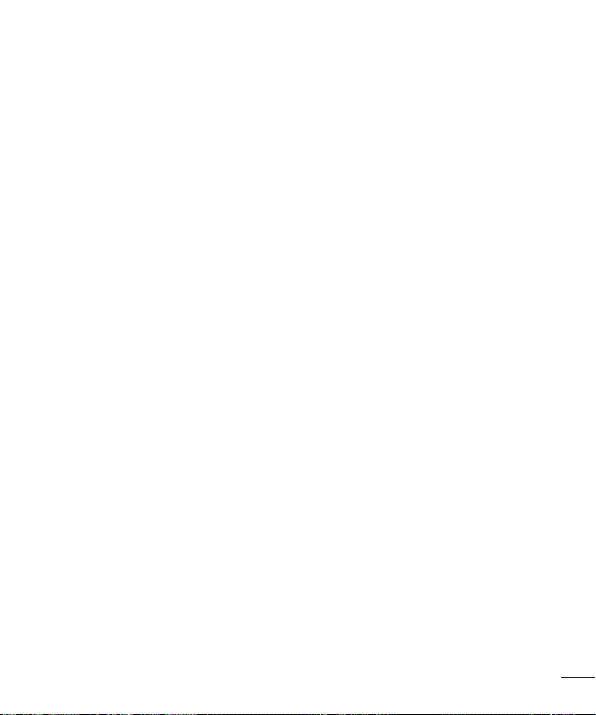
•
Telefono negalima ardyti. Jei jį reikia taisyti, atiduokite į kompetentingą techninės priežiūros tarnybą.
•
Taisydama pagal garantiją LG savo nuožiūra dalis arba plokštes gali pakeisti naujomis arba pataisytomis, jei jos
veikia lygiai taip pat, kaip keičiamos dalys.
•
Nedėkite prie elektros prietaisų, tokių kaip televizorius, radijas arba kompiuteris.
•
Telefoną reikėtų laikyti toliau nuo šilumos šaltinių, pavyzdžiui, radiatorių arba viryklių.
•
Nemėtykite.
•
Saugokite prietaisą nuo vibracijos ir kad nesutrenktumėte.
•
Išjunkite mobilųjį telefoną vietose, kur to reikalauja specialios taisyklės. Pavyzdžiui, nesinaudokite telefonu
ligoninėse, nes galite paveikti jautrią medicinos įrangą.
•
Nesinaudokite telefonu šlapiomis rankomis, kai jis kraunamas. Tai gali sukelti elektros iškrovą arba pažeisti
jūsų telefoną.
•
Kraudami telefoną nelaikykite jo arti degių medžiagų, nes jis gali įkaisti ir sukelti gaisrą.
•
Telefoną valykite sauso audeklo gabalėliu (draudžiama naudoti tirpiklius, tokius kaip benzenas, skiediklis ar
alkoholis).
•
Draudžiama krauti telefoną, kai jis padėtas ant minkštų baldų.
•
Telefonas turi būti kraunamas gerai vėdinamoje vietoje.
•
Saugokite prietaisą nuo nuolatinių dūmų ar dulkių.
•
Nelaikykite telefono prie banko kortelių ar kelionės bilietų, nes jis gali pakenkti informacijai, esančiai
magnetinėje juostelėje.
•
Nebadykite ekrano aštriais daiktais, nes taip galite sugadinti telefoną.
•
Saugokite telefoną nuo skysčių ir drėgmės.
•
Priedus, tokius kaip ausinės, naudokite atsargiai. Draudžiama be reikalo liesti anteną.
•
Nenaudokite, nelieskite arba nebandykite pašalinti ar pataisyti sudaužyto, suskilusio ar įtrūkusio stiklo. Dėl
piktnaudžiavimo ar netinkamo naudojimo sugadintam ekrano stiklui garantija netaikoma.
•
Jūsų telefonas yra elektroninis prietaisas, kuris įprastai veikdamas skleidžia šilumą. Kai kalbate telefonu ypač
ilgai, jei nėra tinkamos ventiliacijos, telefonui liečiantis tiesiogiai su oda galite pajusti diskomfortą ir nestipriai
nusideginti. Todėl su telefonu, juo kalbėdami ar pakalbėję, elkitės atsargiai.
•
Jei jūsų telefonas sušlapo, nedelsdami atjunkite jį ir išdžiovinkite. Nemėginkite pagreitinti džiuvimo proceso ir
nenaudokite tam papildomo karščio šaltinio, pavyzdžiui, orkaitės, mikrobangų krosnelės ar plaukų džiovintuvo.
•
Dėl skysčio telefono viduje pasikeis vidinės gaminio etiketės spalva. Skysčio sugadintam prietaisui garantija
netaikoma.
5
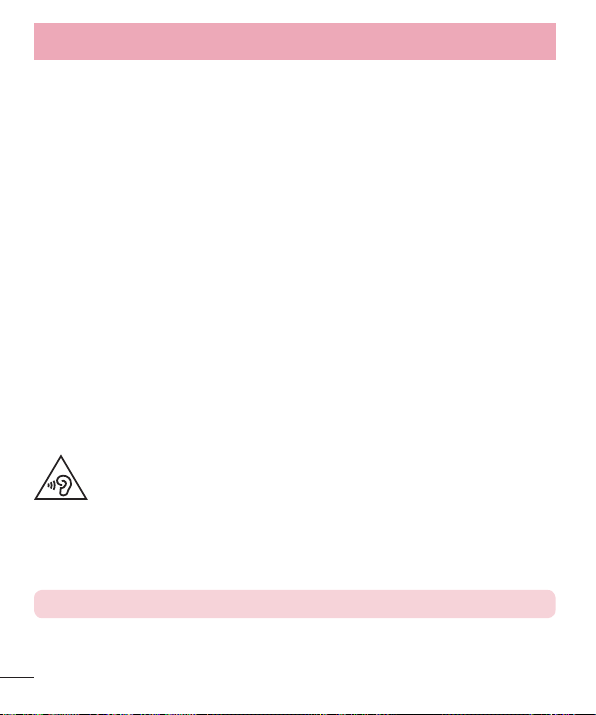
Nurodymai, kaip saugiai ir veiksmingai naudoti
Efektyvus telefono veikimas
Elektroniniai prietaisai
Visi mobilieji telefonai gali priimti trikdžius, neigiamai veikiančius jų darbą.
•
Nepaprašę leidimo, nenaudokite savo mobiliojo telefono prie medicinos įrengimų. Nedėkite mobiliojo telefono
prie širdies stimuliatoriaus (pvz., į vidinę švarko kišenę).
•
Mobiliojo ryšio telefonai gali trikdyti kai kurių klausos aparatų darbą.
•
Televizoriuje, radijo aparate, kompiuteryje ir t. t. gali atsirasti nežymių trukdžių.
Saugumas vairuojant
Pasitikrinkite, kokie taikomi vietos įstatymai ir nuostatos dėl vairavimo naudojantis mobiliuoju telefonu.
•
Vairuodami nenaudokite rankoje laikomo telefono.
•
Visą dėmesį skirkite vairavimui.
•
Prieš skambindami arba atsiliepdami į skambutį, jei to reikalauja važiavimo sąlygos, sustokite.
•
Radijo bangų energija gali veikti kai kurias jūsų automobilio elektronines sistemas, pavyzdžiui, automobilio
garso ir saugos įrangą.
•
Jei jūsų automobilyje sumontuotos saugos oro pagalvės, nedėkite ant jų tvirtinamos arba nešiojamosios
belaidės įrangos. Dėl to gali neveikti saugos oro pagalvės arba, veikdamos netinkamai, sunkiai sužeisti.
•
Jei vaikštinėdami klausotės muzikos, patikrinkite, ar garsas yra tinkamas, kad suvoktumėte aplinką. Tai itin
svarbu, kai esate šalia kelių.
Išvenkite žalingo poveikio klausai
Kad nepažeistumėte klausos, nerekomenduojama ilgą laiką klausytis garsios muzikos.
Galite pažeisti klausą, jei ilgą laiką per garsiai klausotės muzikos. Todėl rekomenduojama neįjungti ir neišjungti
telefono arti ausų. Be to, rekomenduojama, kad muzika ir skambučių melodijos būtų nustatytos tinkamu garsu.
•
Jei naudodami ausines negirdite, ką kalba greta esantys žmonės, arba jei greta sėdintys žmonės girdi tai, ko
jūs klausotės, sumažinkite garsą.
PASTABA. Dėl per didelio garso spaudimo iš ausinių galima prarasti klausą.
6
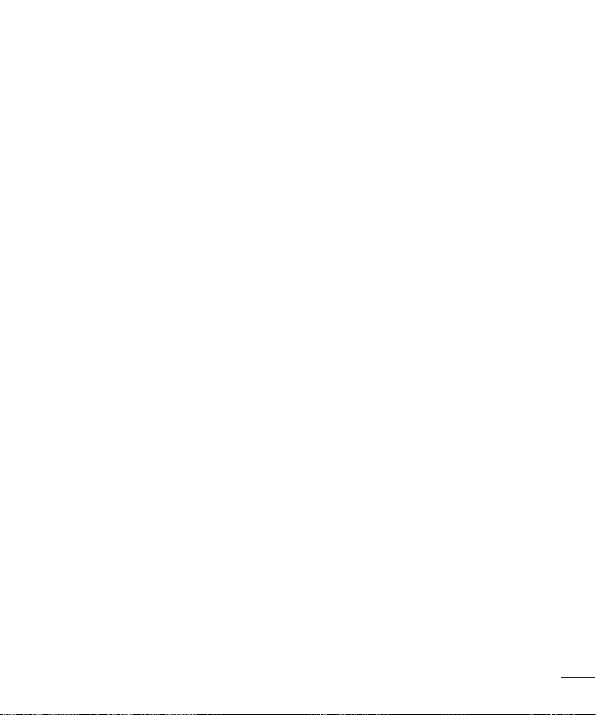
Stiklinės dalys
Kai kurios jūsų telefono dalys yra pagamintos iš stiklo. Stiklas gali sudūžti, jei jūsų telefonas bus numestas ant
kieto paviršiaus arba stipriai sutrenktas. Jei stiklas sudužo, nelieskite jo ir nebandykite pašalinti. Nesinaudokite
telefonu, kol stiklas nebus pakeistas įgaliotojoje techninės priežiūros tarnyboje.
Sprogdinimo zona
Nenaudokite mobiliojo telefono ten, kur vykdomi sprogdinimai. Laikykitės apribojimų, nuostatų ar taisyklių.
Aplinkos, kuriose yra sprogimo pavojus
•
Nenaudokite telefono degalų pildymo vietose.
•
Nenaudokite jo būdami arti degalų arba chemikalų.
•
Netransportuokite ir nelaikykite degių dujų, skysčių arba sprogstamųjų medžiagų automobilio salone, kur yra
jūsų mobilusis telefonas arba jo priedai.
Lėktuve
Belaidžiai įrenginiai gali sukelti lėktuvo įrangos trikdžius.
•
Prieš lipdami į lėktuvą, išjunkite savo mobilųjį telefoną.
•
Be įgulos leidimo nenaudokite jo lėktuvui nepakilus.
Vaikai
Laikykite telefoną mažiems vaikams nepasiekiamoje vietoje. Telefone yra smulkių detalių, kuriomis galima
užspringti.
Skambutis pagalbos tarnybai
Pagalbos tarnybos telefonai gali būti prieinami ne visuose mobiliuosiuose tinkluose. Todėl norėdami iškviesti
pagalbą niekada nepasikliaukite vien savo telefonu. Pasikonsultuokite su savo ryšio operatoriumi.
7
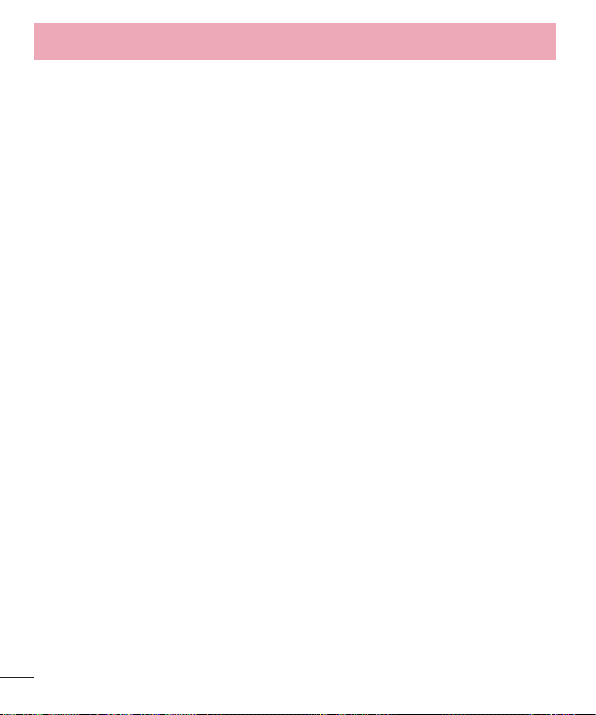
Nurodymai, kaip saugiai ir veiksmingai naudoti
Su akumuliatoriumi susijusi informacija ir priežiūra
•
Prieš įkraunant akumuliatorių visiškai jo iškrauti nereikia. Priešingai nei kitose akumuliatorių sistemose,
atmintis neturi reikšmės akumuliatoriaus veikimui.
•
Naudokite tik LG akumuliatorius ir kroviklius. LG krovikliai sukurti taip, kad pailgintų akumuliatoriaus naudojimo
laiką.
•
Akumuliatorių neardykite ir nesukelkite trumpojo jungimo.
•
Metaliniai akumuliatoriaus kontaktai turi būti švarūs.
•
Akumuliatorių keiskite, kai jis nebeveikia tinkamai. Akumuliatorius gali būti įkraunamas šimtus kartų, kol jį
reikės pakeisti.
•
Įkraukite akumuliatorių, jei telefono nenaudojote ilgą laiką, kad pailgintumėte jo tinkamumo naudoti laiką.
•
Saugokite akumuliatoriaus kroviklį nuo tiesioginių saulės spindulių ir nenaudokite labai drėgnose vietose,
pavyzdžiui, vonioje.
•
Nelaikykite akumuliatoriaus karštose arba šaltose vietose, nes dėl to gali pablogėti jo veikimas.
•
Pakeitus akumuliatorių netinkamo tipo kitu, gali įvykti sprogimas.
•
Panaudotą akumuliatorių utilizuokite laikydamiesi gamintojo nurodymų. Jei įmanoma, atiduokite pakartotinai
perdirbti. Draudžiama išmesti kartu su buitinėmis atliekomis.
•
Jei reikia pakeisti akumuliatorių, kreipkitės į artimiausią „LG Electronics“ priežiūros skyrių ar įgaliotąjį prekybos
atstovą.
•
Visada išjunkite kroviklį iš sieninio tinklo lizdo, jei telefonas yra visiškai įkrautas; taip nenaudosite kroviklio
energijos be reikalo.
•
Tikrasis akumuliatoriaus eksploatavimo laikas priklauso nuo tinklo konfigūracijos, gaminio parametrų,
naudojimo pobūdžio, akumuliatoriaus ir aplinkos sąlygų.
•
Įsitikinkite, kad jokie aštrūs daiktai, pavyzdžiui, gyvūnų dantys arba nagai, nepažeis akumuliatoriaus. Tai gali
sukelti gaisrą.
8
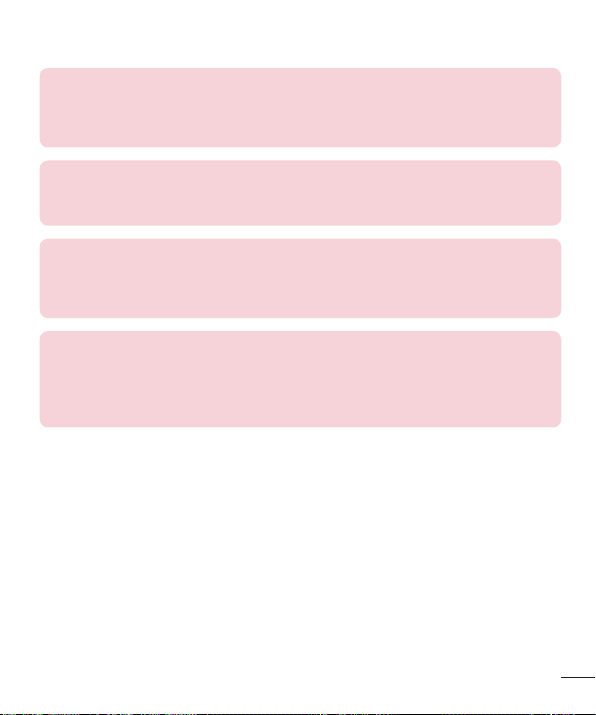
ATITIKTIES DEKLARACIJA
Šiuo dokumentu LG Electronics patvirtina, kad šis LG-E440 gaminys atitinka svarbiausius
1999/5/EC direktyvos reikalavimus ir kitas taikomas nuostatas. Atitikties deklaracijos kopiją
galima rasti http://www.lg.com/global/support/cedoc/RetrieveProductCeDOC.jsp
Aplinkos temperatūros
Aukščiausia: +50°C (išsikraunant), +45°C (kraunant)
Žemiausia: -10°C
Jei reikia informacijos apie šio gaminio atitiktį, kreipkitės į biurą :
LG Electronics Inc.
EU Representative, Krijgsman 1,
1186 DM Amstelveen, The Netherlands
PASTABA. Atvirojo kodo programinė įranga
Kad gautumėte atitinkamo šaltinio kodą pagal GPL, LGPL, MPL ir kitas atvirojo kodo licencijas,
apsilankykite http://opensource.lge.com/
Su šaltinio kodu galima atsiųsti visų nurodytų licencijų sąlygas, atleidimo nuo atsakomybės sąlygas
ir įspėjimus.
9
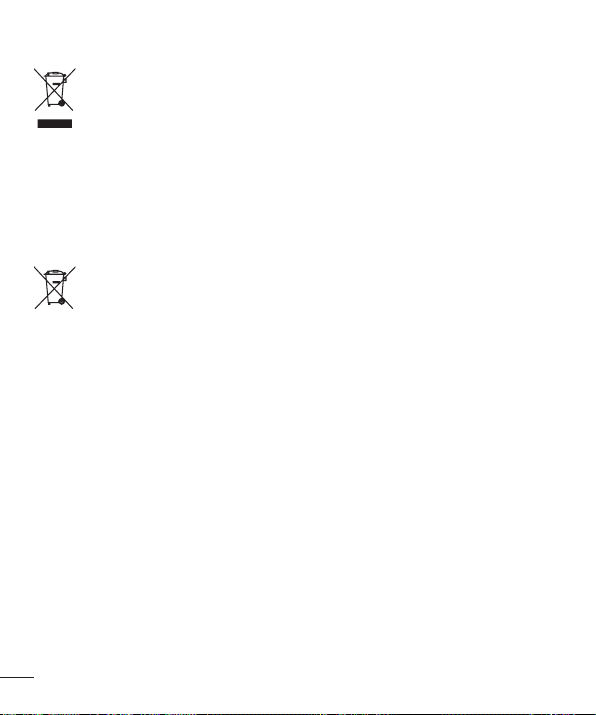
Pasenusio įrenginio utilizavimas
1 Jei ant produkto yra priklijuotas lipdukas su apibraukta ir perbraukta šiukšlių dėže, vadinasi, jam
taikoma ES 2002/96/EC direktyva.
2 Jokie elektros ir elektroniniai produktai negali būti išmetami kartu su buitinėmis atliekomis, todėl
juos reikia atiduoti surinkimo paslaugas teikiančiai įmonei, kurią paskiria vyriausybė arba vietos
valdžia.
3 Tinkamas pasenusio prietaiso utilizavimas padės išvengti neigiamų pasekmių aplinkai ir žmonių
sveikatai.
4 Norėdami gauti išsamesnės informacijos apie pasenusio prietaiso utilizavimą, kreipkitės į miesto
komunalinių paslaugų įmonę, atliekų šalinimo įmonę arba parduotuvę, kurioje pirkote produktą.
Senų akumuliatorių utilizavimas
1 Jei prie produkto akumuliatoriaus yra priklijuotas lipdukas su apibraukta ir perbraukta šiukšlių dėže,
vadinasi, jam taikoma ES 2006/66/EC direktyva.
2 Šis simbolis gali būti derinamas su gyvsidabrio (Hg), kadmio (Cd) arba švino (Pb) cheminiais
simboliais, jei akumuliatoriuje yra daugiau nei 0,0005 % gyvsidabrio, 0,002 % kadmio arba 0,004
% švino.
3 Jokių akumuliatorių negalima utilizuoti kartu su buitinėmis atliekomis, todėl juos reikia atiduoti
surinkimo paslaugas teikiančiai įmonei, kurią paskiria vyriausybė arba vietos valdžia.
4 Tinkamas pasenusio akumuliatoriaus utilizavimas padės išvengti neigiamų pasekmių aplinkai ir
žmonių sveikatai.
5 Norėdami gauti išsamesnės informacijos apie pasenusio akumuliatoriaus utilizavimą, kreipkitės
į miesto komunalinių paslaugų įmonę, atliekų šalinimo įmonę arba parduotuvę, kurioje pirkote
produktą.
10
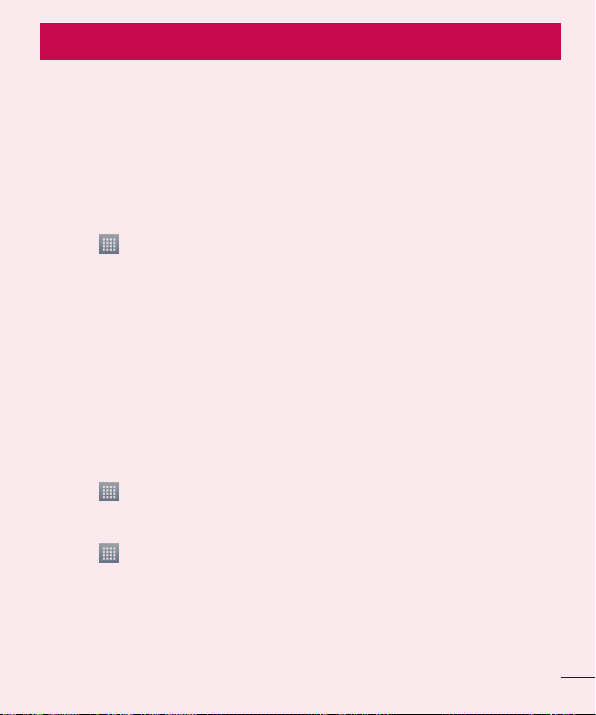
Svarbus įspėjimas
Prieš naudodami telefoną perskaitykite šią informaciją!
Prieš pristatydami telefoną į techninės priežiūros centrą ar skambindami techninės priežiūros atstovui patikrinkite,
ar telefono problemos, su kuriomis susiduriate, nėra aprašytos šiame skyriuje.
1. Telefono atmintis
Jeigu Jūsų telefone liko mažiau nei 10% atminties, Jūsų telefonas negali priimti pranešimų. Jums reikia patikrinti
telefono atmintį ir pašalinti kai kuriuos duomenis, tokius kaip programos ar pranešimai, ir atlaisvinti daugiau
vietos.
Norėdami išdiegti programas:
1 Palieskite
2 Kai pasirodys visos programos, slinkite ir išrinkite programą, kurią norite pašalinti.
3 Palieskite Išdiegti.
2. Akumuliatoriaus eksploatavimo laiko optimizavimas
Pailginkite akumuliatoriaus eksploatavimo laiką tarp krovimo ciklų išjungdami funkcijas, kurių nereikia nuolat
veikiančių fone. Galite stebėti, kaip akumuliatoriaus energiją naudoja programos ir sistemos ištekliai
Telefono akumuliatoriaus eksploatavimo laiko ilginimas:
•
Išjunkite radijo ryšį, kai jo nenaudojate. Jei nenaudojate „Wi-Fi“, „Bluetooth“ ar GPS, šias funkcijas išjunkite.
•
Sumažinkite ekrano šviesumą ir nustatykite trumpesnį ekranui skirtą laiką.
•
Išjunkite automatinio sinchronizavimo su „Gmail™“, „Kalendoriumi“, „Adresatais“ ir kitas programas.
•
Kai kurios atsisiųstos programos gali sutrumpinti akumuliatoriaus naudojimo trukmę.
Norėdami patikrinti akumuliatoriaus įkrovos lygį:
•
Palieskite > Programos > Nustatymai > Apie telefoną skirtuke SISTEMA > Akumuliatorius.
Rodoma akumuliatoriaus būsena (įkraunamas, neįkraunamas) ir lygis (procentais nuo visiškai įkrauto.
Norėdami stebėti ir kontroliuoti, kaip naudojama akumuliatoriaus energija:
•
Palieskite > Programos > Nustatymai > Apie telefoną skirtuke SISTEMA > Akumuliatorius >
Akumuliatoriaus naudojimas.
Akumuliatoriaus naudojimo laikas rodomas ekrane. Arba kiek laiko praėjo nuo paskutinio prijungimo prie
maitinimo šaltinio, o jei prijungta prie maitinimo šaltinio – kiek laiko telefonui buvo tiekiamas maitinimas
iš akumuliatoriaus. Ekrane bus pateiktas programų ar paslaugų sąrašas pagal akumuliatoriaus energijos
sunaudojimą nuo didžiausio iki mažiausio kiekio.
> Programos > Nustatymai > Programos kategorijoje ĮRENGINYS.
11
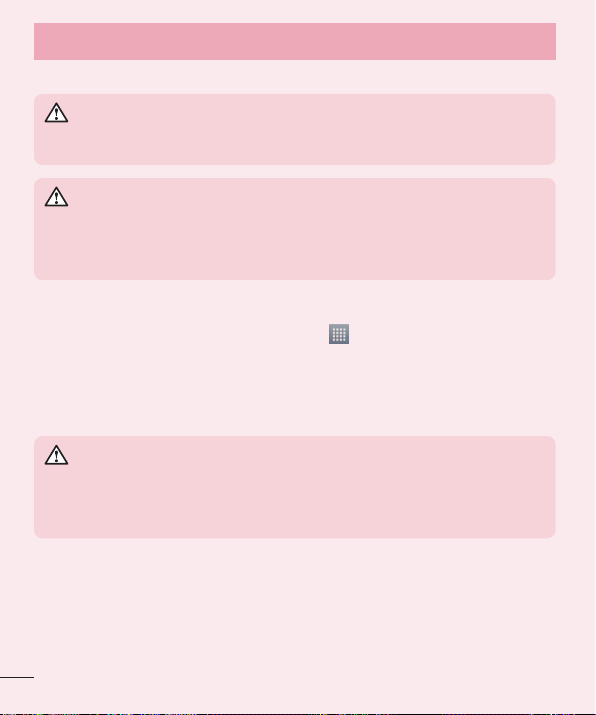
Svarbus įspėjimas
3. Prieš diegiant atvirojo kodo programą ir OS
ĮSPĖJIMAS
Jei įdiegsite ir naudosite kitą nei nurodo gamintojas OS, telefonas gali pradėti veikti blogiau. Be to,
garantija telefonui nebegalios.
ĮSPĖJIMAS
Kad apsaugotumėte telefoną ir asmeninius duomenis, programas siųskitės tik iš patikimų šaltinių,
pavyzdžiui „Play Store™“. Jei kai kurios programos telefone bus įdiegtos netinkamai, jis gali
netinkamai veikti arba gali kilti rimtų klaidų. Tokias programas ir visus jų duomenis bei parametrus iš
telefono būtina pašalinti.
4. Atrakinimo šablono naudojimas
Savo telefono apsaugai nustatykite atrakinimo šabloną. Lieskite > Programos > Nustatymai > Užrakinti
ekraną iš ĮTAISO > Pasirinkti ekrano užraktą > Šablonas. Atsivers ekranas, kuriame bus parodyta, kaip
nupiešti ekrano užrakto šabloną. Turite sukurti a Kopijos PIN kaip apsaugos priemonę tam atveju, jei pamiršite
užrakinimo šabloną.
Dėmesio: Prieš nustatydami užrakto šabloną, susikurkite Google paskyrą ir atsiminkite Kopijos PIN, kurį
sukūrėte, kurdami užrakinimo šabloną.
ĮSPĖJIMAS
Atsargumo priemonės, į kurias būtina atsižvelgti, kai naudojate užrakinimo šabloną.
Būtina įsidėmėti nustatytą užrakinimo šabloną. Jei šabloną penkis kartus įvesite neteisingai, telefonu
negalėsite naudotis. Atrakinimo šabloną, PIN kodą ar slaptažodį galėsite įvesti tik penkis kartus.
5kartus neteisingai juos nurodę, dar kartą bandyti atrakinti telefoną galėsite tik po 30 sek.
12
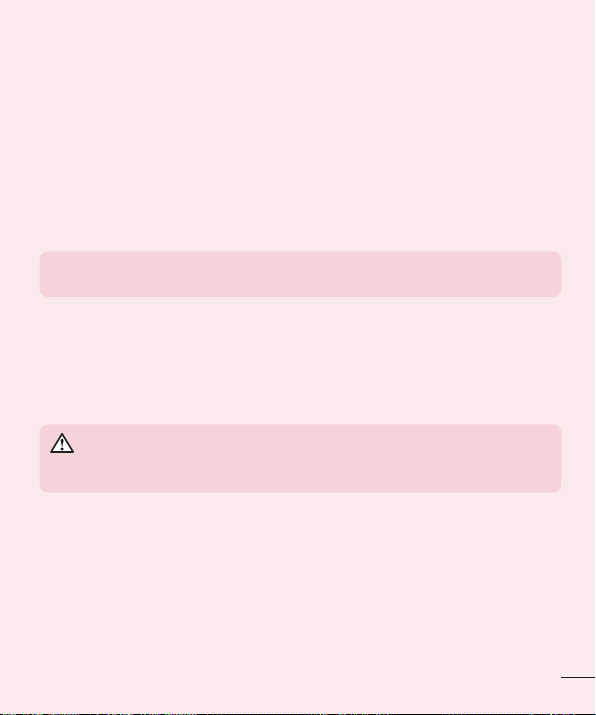
Jei neprisimenate atrakinimo šablono, PIN, ar slaptažodį:
< Jei neprisimenate atrakinimo šablono >
Jei bandydami prisijungti prie savo „Google“ paskyros telefone 5 kartus panaudojote neteisingą atrakinimo
šabloną, spustelėkite mygtuką Pamiršau šabloną? Tuomet jūsų paprašys prisijungti prie savo „Google“
paskyros, kad atrakintumėte telefoną arba, jei nustatėte sukurti atsarginę PIN kodo kopiją, galite naudoti PIN kodo
kopiją ir atrakinti šabloną. Jei telefone neturite sukūrę „Google“ paskyros arba ją pamiršote Backup PIN, jums
teks atkurti gamyklinius parametrus.
< Jei pamiršote PIN ar slaptažodį >
Jei pamiršote PIN ar slaptažodį, jums teks atkurti gamyklinius parametrus.
Dėmesio: Jei atliksite kietą atstatymą, visos vartotojo programo ir vartotojo duomenys bus pašalinti.
PASTABA. Jei neprisijungėte prie Google paskyros ir pamiršote savo Atrakinimo Šabloną, turėsite
įvesti Kopijos PIN.
5. Kieto atstatymo naudojimas (gamyklinis atstatymas)
Jeigu Jūsų telefone neatsistato originali būsena, naudokite Kietą atstatymą (gamyklinį atstatymą) tam reikia..
1 Išjungti telefoną.
2 Spauskite ir laikykite Įtampos/rakinimo mygtuką + Garso mažinimo mygtuką + Pradžios mygtukas.
3 Kai ekrane pasirodys LG Logo atleiskite visus mygtukus.
ĮSPĖJIMAS
Jei atliksite Kietą atstatymą, visos vartotojo programos ir duomenys bei DRM licenzijos bus
pašalintos. Prieš atlikdami kietą atstatymą, būtinai pasidarykite svarbių duomenų kopijas.
6. Programų atidarymas ir perjungimas
Turint „Android“, naudoti daugiaprogramio režimo funkciją yra nesudėtinga, nes vienu metu galima naudoti
daugiau nei vieną programą. Nereikia uždaryti programos prieš atidarant naują. Galėsite naudoti kelias
programas ir pereiti iš vienos programos į kitą. „Android“ tvarko kiekvieną programą, sustabdo ir paleidžia jas, kai
to reikia, bei užtikrina, kad laukimo režimu veikiančios programos nenaudotų išteklių be reikalo.
13
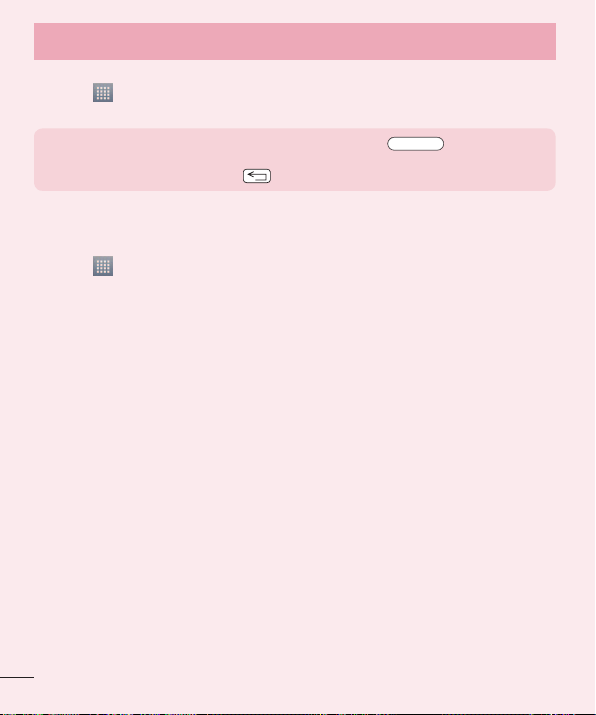
Svarbus įspėjimas
Norėdami sustabdyti programas:
1 Palieskite
2 Slinkite ir palieskite pageidaujamą programą, tada palieskite Sustabdyti, ir ji sustos.
PASTABA. Keleto užduočių vykdymui, spauskite Pradžios mygtuką perėjimui prie
kitos programos, naudojant vieną programą. Paleista anksčiau program lieka veikianti įrenginyje.
Nepamirškite paspausti Atgal mygtuką
7. Muzikos, nuotraukų ir vaizdo įrašų perkėlimas naudojant medijos
sinchronizavimą (MTP)
1 Palieskite > Programos > Nustatymai > Saugykla skirtuke ĮRENGINYS ir peržiūrėkite duomenų
saugojimo laikmeną.
2 Prijunkite telefoną prie kompiuterio naudodami USB kabelį.
3 Atsiras USB sujungimo režimo sąrašas; pasirinkite parinktį Medijos sinchronizavimas (MTP).
4 Atidarykite kompiuteryje esantį keičiamosios atminties aplanką. Duomenų laikmenos turinį galite peržiūrėti
kompiuteryje ir perkelti rinkmenas.
5 Iš kompiuterio rinkmenas nukopijuokite į tvarkyklės aplanką.
8. Laikykite telefoną vertikaliai
Telefoną laikykite vertikaliai, kaip laikytumėte įprastą telefoną. Jūsų telefonas turi vidinę anteną. Būkite atsargūs ir
nesubraižykite arba nepažeiskite galinės telefono dalies, nes tada telefonas veiks netinkamai.
Skambindami / priimdami skambučius ar siųsdami / gaudami duomenis stenkitės ranka neuždengti apatinės
telefono dalies, kurioje yra antena. Dėl to gali nukentėti ryšio kokybė.
9. Jei užstringa ekranas
Jei užstringa ekranas arba telefonas nereaguoja, atlikite šiuos veiksmus:
Paspauskite ir laikykite maitinimo / užrakinimo mygtuką 10 sekundžių, kad išjungtumėte telefoną.
Jei jis vis tiek neveikia, kreipkitės į techninės priežiūros centrą.
> Nustatymai > Programos skirtuke ĮRENGINYS > VEIKIA.
išėjimui, pbaigę ją naudotis.
14
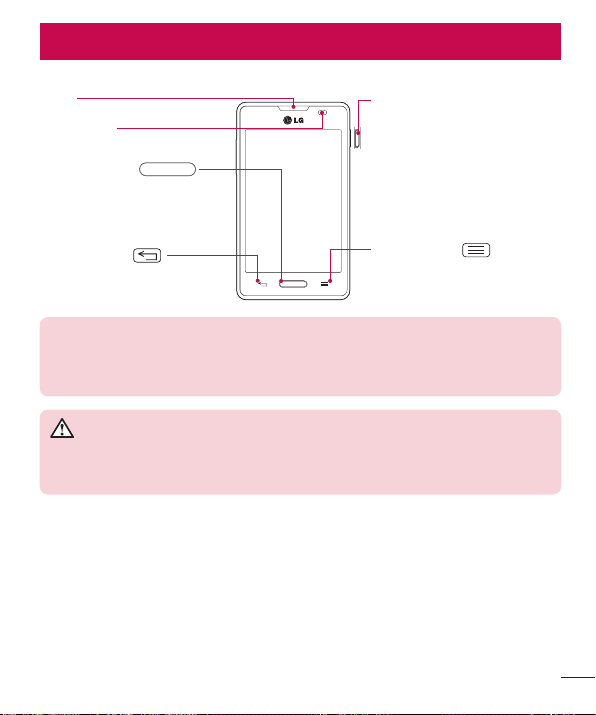
Pažintis su telefonu
Telefono apžvalga
Ausinė
Artumo jutiklis
Pradžios mygtukas
Grįžti į pradžios ekraną iš bet kurio
ekrano.
Maitinimo / Užrakinimo mygtukas
•
Paspaudus ir palaikius mygtuką
įjungia / išjungia telefoną.
•
Trumpas paspaudimas ekrano
užrakinimui/atrakinimui.
Mygtukas „Atgal“
Grįžti į ankstesnį ekraną.
PASTABA. Artumo jutiklis
Kai atsiliepdami į skambutį ar skambindami pridedate telefoną prie ausies, šis jutiklis automatiškai
išjungia foninį apšvietimą ir užrakina jutiklinį ekraną. Taip pailginamas akumuliatoriaus naudojimo
laikas ir pokalbių metu neleidžiama netyčia įjungti jutiklinio ekrano.
ĮSPĖJIMAS
Sunkaus daikto uždėjimas ant telefono arba sėdėjimas ant jo gali pažeisti LCD bei liečiamo ekrano
funkcijas. Jokiu būdu neklijuokite apsauginės plėvelės ant skystųjų kristalų ekrano artumo jutiklio. Ji
gali sutrikdyti jutiklio veikimą.
Meniu mygtukas
Patikrinkite galimas parinktis.
15
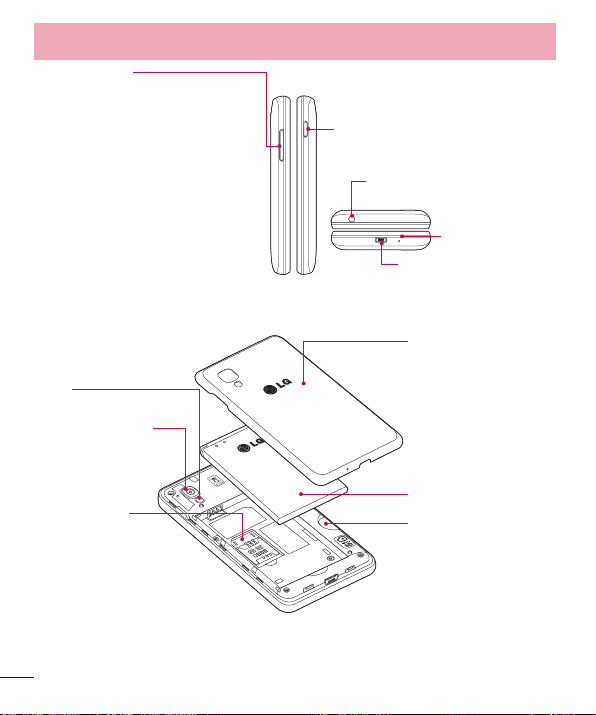
Pažintis su telefonu
Garsumo mygtukai
•
Pradžios ekrane: reguliuojamas skambučio
garsumas.
•
Skambučio metu: reguliuojamas ausinės
garsumas.
•
Kai leidžiamas garso takelis: nuolat
reguliuojamas garsumas.
Blykstė
Fotoaparato objektyvas
Maitinimo / užrakinimo
mygtukas
Ausinių lizdas
Mikrofonas
Įkroviklis/USB port
Galinis dangtelis
SIM kortelės anga
16
Akumuliatorius
„microSD“ atminties
kortelės anga
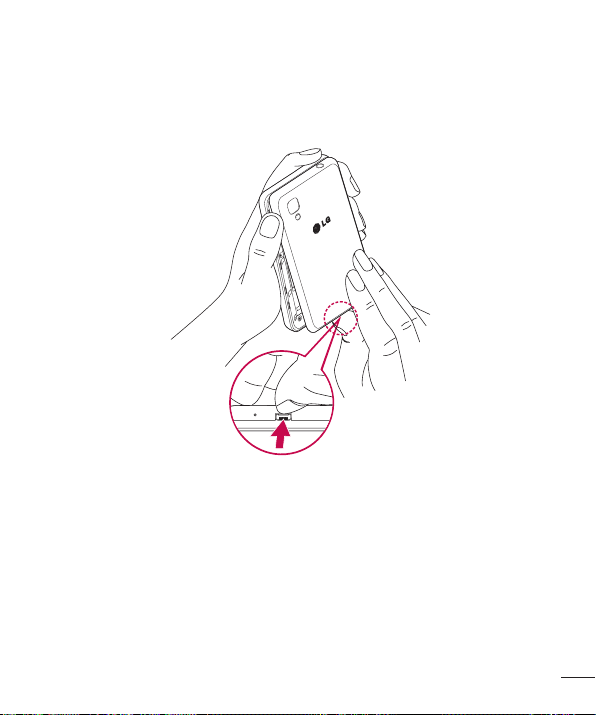
SIM kortelės ir akumuliatoriaus įdėjimas
Prieš pradėdami naudoti naują telefoną turite jį nustatyti. Norėdami įdėti SIM kortelę ir akumuliatorių:
1 Nuimti akumuliatoriaus dangtelį, laikant telefoną vienoje rankoje. Kitos rankos nykščiu pakelkite
akumuliatoriaus dangtelį, kaip parodyta paveikslėlyje.
17
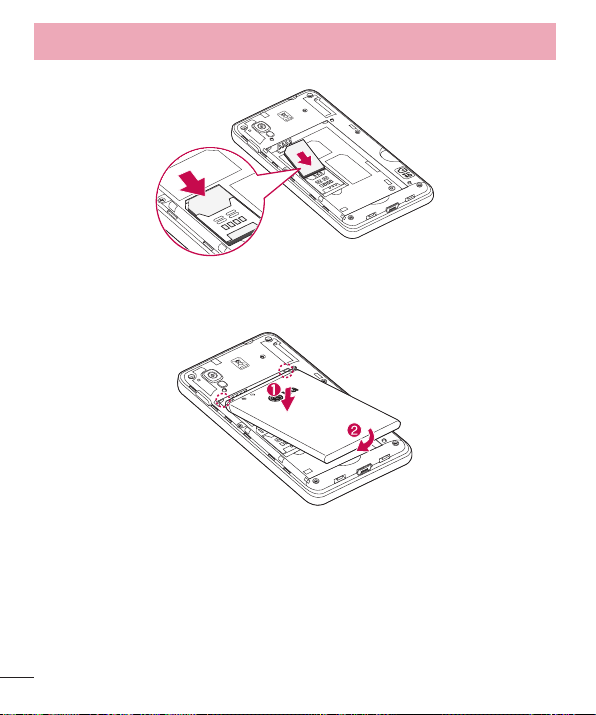
Pažintis su telefonu
2 Įstumkite SIM kortelę į kortelei skirtą lizdą.Įsitikinkite, kad auksiniai kortelės kontaktai yra apačioje.
3 Baterija įdedama į vietą sulyginus auksinius telefono ir baterijos kontaktus (1) ir spustelėjus žemyn, kol ji
atsidurs savo vietoje (2).
4 Sulyginkite baterijos dangtelio bei baterijos skyrelio kraštus (1) ir spustelėkite jį žemyn, kol jis atsidurs savo
vietoje (2).
18
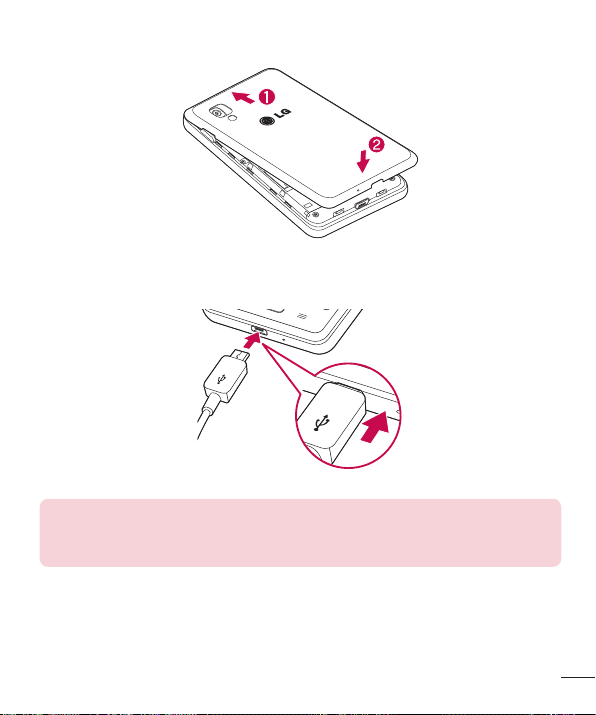
Telefono įkrovimas
Įkrovimo prievadas yra telefono apačioje. Vieną kroviklio kabelio galą įkiškite į telefoną, o kitą – į elektros lizdą.
PASTABA.
•
Norėdami pailginti akumuliatoriaus eksploatavimo laiką iš pradžių turite jį visiškai įkrauti.
•
Kraudami telefoną, nenuimkite baterijos dangtelio.
19
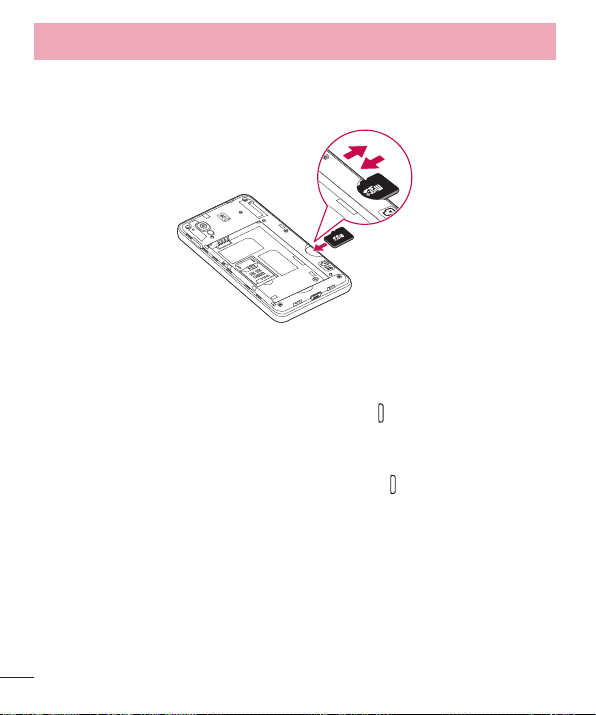
Pažintis su telefonu
Atminties kortelės naudojimas
Prieš išimdami ar įdėdami atminties kortelę, išjunkite telefoną. Nuimkite baterijos dangtelį. Įdėkite atminties
kortelę į jai skirtą vietą. Patikrinkite, ar auksinis kontaktas yra nukreiptas į apačią.
Ekrano užrakinimas ir atrakinimas
Jei telefono nenaudosite kurį laiką, ekranas išsijungs ir užsirakins automatiškai. Tuomet atsitiktinai nepaliesite ir
taupysite akumuliatoriaus energiją.
Kai nenaudojate telefono, paspauskite Maitinimo / užrakinimo mygtuką
Jei nustatant ekrano užraktą yra paleistų programų, jos gali veikti ir užrakinus telefoną. Prieš įjungiant užrakinimo
režimą rekomenduojama uždaryti visas programas, kad nebūtų be reikalo vartojama energija (pvz., skambinimo,
žiniatinklio prieigos ir duomenų perdavimo).
Norėdami pažadinti telefoną paspauskite Maitinimo / užrakinimo mygtuką
Palieskite ir stumkite užrakinimo ekraną bet kuria kryptimi, kad atrakintumėte pradžios ekraną. Bus atidarytas
paskutinį kartą naudotas ekranas.
ir užrakinkite telefoną.
. Pasirodys užrakto ekranas.
20
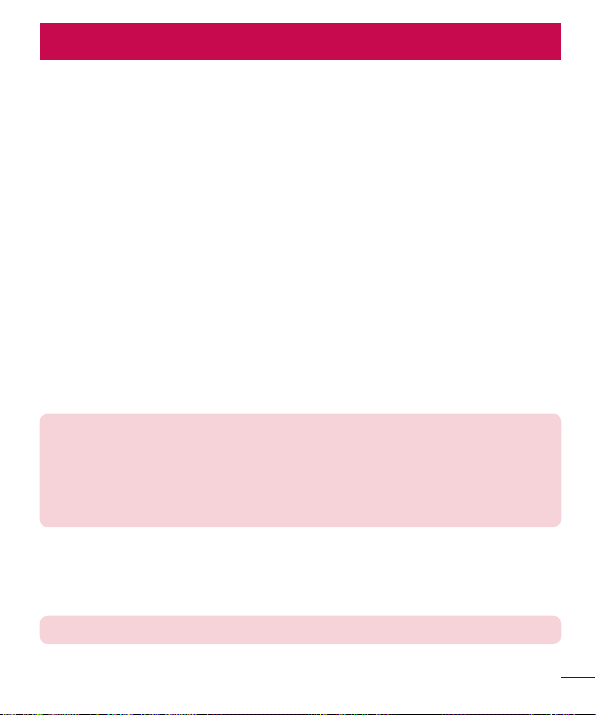
Jūsų pradžios ekranas
Patarimai dėl jutiklinio ekrano
Čia pateikti keli patarimai dėl naršymo telefone.
Bakstelėjimas ar lietimas – Vienu piršto bakstelėjimu parenkami elementai nuorodos, mygtukai ir raidės
ekrano klaviatūroje.
Liesti ir laikyti – Liesti ir laikyti elementą ekrane reiškia liesti ir laikyti jį pirštu, kol neprasidės veiksmas.
Pavyzdžiui, kad atidaryti kontaktų galimus nustatymus, spausti ir laikyti kontaktą Kontaktų sąraše to, kol atsivers
kontekstinis meniu.
Tempti – Liesti ir laikyti elementą trumpai ir tada, nepakėlus piršto, perstumti pirštą ekranu tol, kol nepasieksite
reikiamos vietos. Galite tampyti elementus Pradžios ekrane ir juos laisvai dėstyti.
Trenkti ar perstumti – Šiam tikslui, greitai stumkite pirštą ekrano paviršiumi be sustojimo nuo pirmo prisilietimo
(taigi jūs netempiate elemento). Pavyzdžiui, galite stumti ekraną aukštyn arba žemyn peržiūrėdami sąrašą ar
ieškoti skirtinguose Pradžios ekranuose trenkdami iš kairės į dešinę (ir atvirkščiai).
Dvigubas bakstelėjimas – Dvigubas bakstelėjimas naudojamas puslapio ar žemėlapio padidinimui Pavyzdžui,
greitas dvigubas www puslapio zonos bakstelėjimas priverčia tą dalį išsiplėsti per ekrano plotį. Taip pat galite
naudoti dvigubą bakstelėjimą tam, kadkad padidinti ar sumažinti paveikslą fotografuojant (naudojant fotoaparatą),
bei naudojant Žemėlapius.
Spustelėkite padidinimui – Naudokite rodomąjį pirštą ir nykštį suspausdami ar praskleisdami juos padidinimui
ar sumažinimui naudojantis naršyklėmis ar Žemėlapiais, ar ieškant paveikslėlių
Persukti ekraną – Daugelyje programų ir meniu, ekrano orientacija prisitaiko prie įrengino fizinės orientacijos.
PASTABA.
•
Norėdami pasirinkti elementą, palieskite centrinę piktogramos dalį.
•
Nereikia spausti per smarkiai, nes jutiklinis ekranas yra pakankamai jautrus, kad atskirtų net
lengvą palytėjimą.
•
Norimą parinktį palieskite piršto galu. Būkite atidūs ir nelieskite kokių nors kitų šalia esančių
mygtukų.
Pradžios ekranas
Pastumkite pirštą į kairę ar dešinę, kad peržiūrėtumėte skydelius. Taip pat galite pritaikyti kiekvieną skydelį
naudodami programas, atsisiuntimus, valdiklius ir ekrano fonus.
PASTABA. Kai kurie ekrano vaizdai gali skirtis – tai priklauso nuo telefono pardavėjo.
21
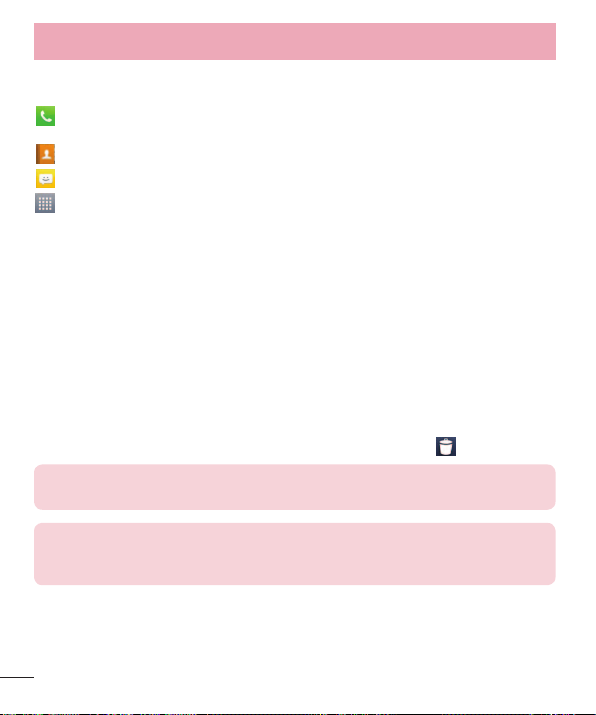
Jūsų pradžios ekranas
Pradžios ekrane galite peržiūrėti sparčiuosius mygtukus, esančius ekrano apačioje. Spartieji mygtukai suteikia
galimybę paprastai, vienu palietimu pasiekti dažniausiai naudojamas funkcijas.
Palieskite piktogramą Telefonas norėdami pasiekti jutiklinį rinkimo ekraną, kuriuo naudodamiesi galėsite
skambinti.
Palieskite Adresatai, jei norite, kad būtų rodomi adresatai.
Palieskite piktogramą Žinutės, kad atidarytumėte žinučių meniu. Čia galite sukurti naują žinutę.
Palieskite piktogramą Programos ekrano apačioje. Galite peržiūrėti visas įdiegtas programas. Norėdami
atidaryti bet kurią programą, tiesiog palieskite programų sąraše esančią jos piktogramą.
Pradžios ekrano pritaikymas
Jūs galite pritaikyti pradžios ekraną savo poreikiams jame pridėdami programas, atsisiuntimus, valdiklius ar
ekrano fonus. Kad naudotis telefonu būtų dar patogiau, sparčiąsias nuorodas į parankines programas pridėkite
pradžios ekrane.
Piktogramų pradžios ekrane pridėjimas:
1 Pradžios ekrane palaikykite palietę tuščią sritį.
2 Meniu punkte Pridėti Režimą, pasirinkite norimą pridėti elementą. Tada pamatysite pridėtą elementą Pradžios
ekrane.
3 Nutempkite jį į norimą vietą ir pakelkite pirštą.
Norėdami pašalinti elementą iš pradžios ekrano:
•
Pradžios ekranas > palieskite ir laikykite norimą pašalinti piktogramą > nuvilkite ją
PATARIMAS! Norėdami pradžios ekrano meniu „Programos“ įdėti programos piktogramą,
palaikykite palietę norimą įdėti programą.
SVARBU! Katalogų naudojimas
Kataloge galite naudoti keleto programų piktogramas. Pradžios ekrane tempkite vienos programos
piktogramą virš kitos, ir dvi ikonos bus suderintos.
22
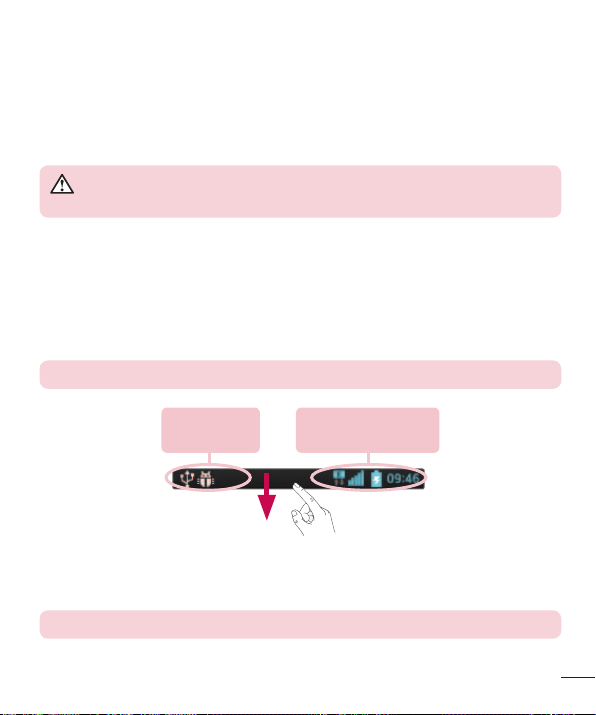
Grįžimas į neseniai naudotas programas
1 Palaikykite palietę mygtuką Pradžios ekranas. Ekrane bus rodomos pastarąjį kartą naudotų programų
iškylančiosios piktogramos.
2 Norėdami atidaryti programą palieskite piktogramą. Arba palieskite mygtuką Atgal, kad grįžtumėte į dabartinę
programą.
ĮSPĖJIMAS! Jei esate už ryšio zonos ribų, jūsų įrenginys gali vartoti daugiau akumuliatoriaus
energijos.
Pranešimai
Pranešimai įspėja jus apie naujų žinučių gavimą, kalendorinius įvykius, bei apie signalus apie būsimus įvykius,
tokius, kaip video parsisiuntimai.
Pranešimų skydelyje, galite matyti telefono esamą būseną ir laukiančius pranešimus.
Kai ateina pranešimas, jis gali pasirodyti ekrano viršuje. Laukiančių pranešimų piktogramos atsiranda kairėje, o
sisteminės piktogramos, rodančios tokius dalykus, kaip Wi-Fi ar bat erijos stiprumą - dešinėje pusėje.
PASTABA. Galimos parinktys skiriasi priklausomai nuo regiono ar paslaugų teikėjo.
Laukiantys
pranešimai
Bluetooth, Wi-Fi, &
baterijos būsena
Bakstelėkite žemyn pranešimų ir nustatymų peržiūrai
Bakstelėkite žemyn būsenos juostą ir atidarykite pranešimų skydelį. Pranešimų skydelio uždarymu, bakstelėkite
aukštyn juostą, esančią ekrano apačioje.
PASTABA. Jei ilgai spausite ekrano viršuje esančią piktogramą, pateksite tiesiai į „Nustatymai“.
23
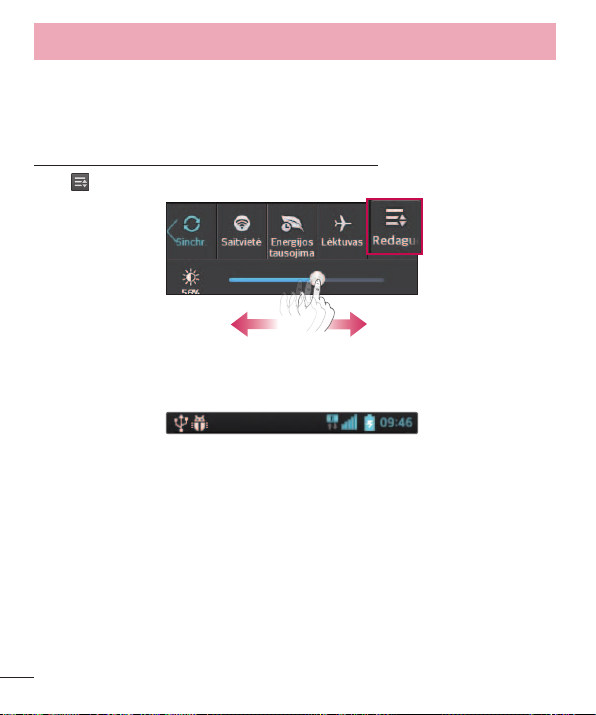
Jūsų pradžios ekranas
Greiti Nustatymai
Naudokite Greitus Nustatymus lengvam tokių funkcijų kaip Wi-Fi, perjungimui, ekrano apšvietimo valdymui ir kt.
Tam, bakstelėkite žemyn būsenos juostą ir atidarykite pranešimų skydelį ir bakstelėkite arba palieskite norimą
nustatymą.
Greitų Nustatymų elementų pertvarkymui Pranešimų skydelyje reikia
Paliesti
. Tada galite atrinkti ir pertvarkyti Pranešimų skydelio elementus.
Indikacinės piktogramos Būsenos Juostoje
Indikacinės piktogramos Būsenos juostoje ekrano viršuje praneša apie praleistus skambučius, naujus
pranešimus, įvykius, įrenginio būseną ir t.t.
Piktogramos, rodomos ekrano viršuje pateikia informaciją apie įrenginio būseną. Piktogramų sąrašas lentelėje –
dažniausiai naudojamos piktogramos.
24
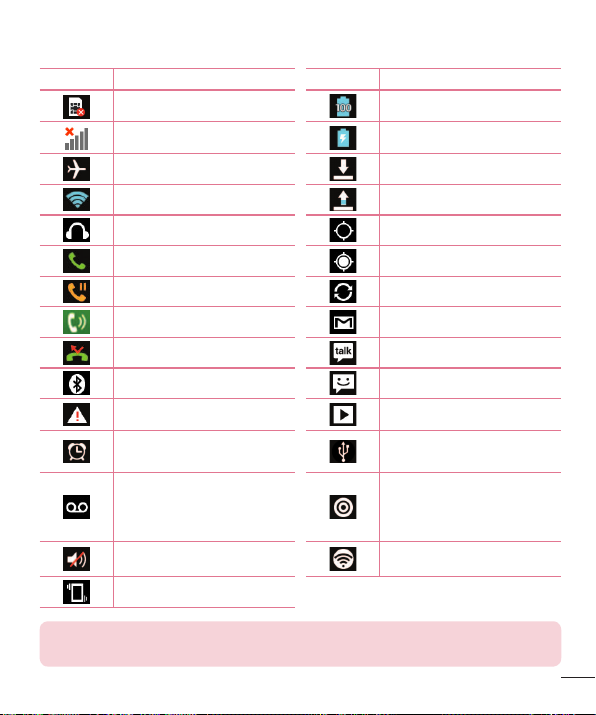
Piktograma Aprašymas Piktograma Aprašymas
Nėra SIM kortelės Akumuliatorius visiškai įkrautas
Nėra signalo Akumuliatorius kraunamas
Skrydžio režimas Atsisiunčiami duomenys
Prisijungta prie „Wi-Fi“ tinklo Įkeliami duomenys
Laidinės ausinės Įjungta GPS
Vyksta skambutis Padėties duomenų gavimas iš GPS
Skambučio užlaikymas Sinchronizuojami duomenys
Garsiakalbis Naujas Gmail
Praleistas skambutis Naujas „Google Talk“ pranešimas
Bluetooth įjungtas Nauja žinutė
Sistemos įspėjimas Daina grojama
Nustatytas signalas
Naujas balso pašto pranešimas
Skambutis išjungtas
Vibravimo režimas
PASTABA. Ekrane rodomos piktogramos gali skirtis priklausomai nuo regiono arba paslaugų
teikėjo.
Telefonas prijungtas prie PK USB
kabeliu ar USB ryšys yra aktyvus
Ir jungimasis prie interneto per
USB, ir mobilusis „Wi-Fi“ viešosios
interneto prieigos taškas yra
suaktyvinti
Mobilusis „Wi-Fi“ viešosios interneto
prieigos taškas suaktyvintas
25
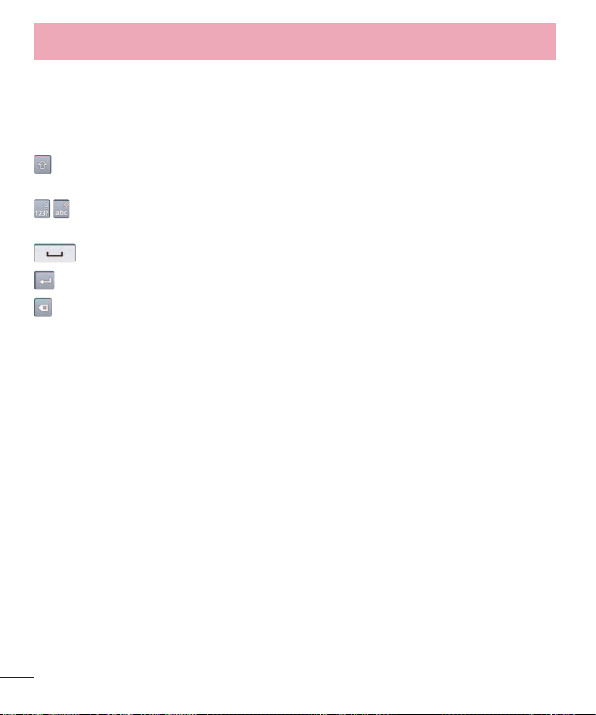
Jūsų pradžios ekranas
Ekrane rodoma klaviatūra
Tekstą galite įvesti naudodami ekrano klaviatūrą. Ekrano klaviatūra automatiškai parodoma ekrane, kai reikia
įvesti tekstą. Tiesiog palieskite sritį ekrane, kurioje norite įvesti tekstą, kad būtų parodyta jutiklinė klaviatūra.
Klaviatūros naudojimas ir teksto įvedimas
Norėdami padaryti kitą raidę didžiąja, bakstelėkite vieną kartą. Norėdami įvesti visas didžiąsias raides,
bakstelėkite du kartus.
Bakstelėkite, kad perjungtumėte skaičių ir simbolių klaviatūrą. Taip pat galite paliesti ir palaikyti šį
skirtuką, kad peržiūrėtumėte meniu „Nustatymai“.
Bakstelėkite, jei reikia padėti tarpą.
Bakstelėkite, jei norite sukurti naują žinutės eilutę.
Bakstelėkite, jei norite ištrinti ankstesnį simbolį.
Raidžių su kirčio ženklu įvedimas
Kai pasirenkate prancūzų arba ispanų įvesties kalbą, galite įvesti specialiuosius prancūzų arba ispanų kalbų
simbolius (pvz., „á“).
Pavyzdžiui, norėdami rašyti „á“, palieskite ir laikykite „a“ klavišą, kol mastelio padidinimo mygtukas padidės ir
parodys visus kitus įvairių kalbų abėcėlės ženklus.
Tuomet pasirinkite norimą simbolį.
26
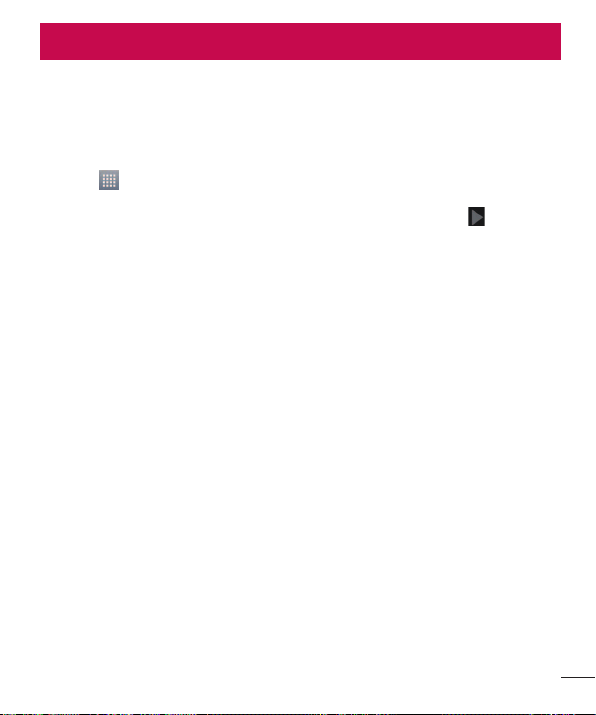
„Google“ paskyros nustatymas
Pirmą kartą įjungę telefoną turėsite galimybę suaktyvinti tinklą, prisiregistruoti prie „Google“ paskyros ir nuspręsti,
kaip pageidaujate naudoti tam tikras „Google“ paslaugas.
Norėdami nustatyti „Google“ paskyrą:
•
Prisiregistruokite prie „Google“ paskyros pateiktame nustatymo ekrane.
ARBA
•
Palieskite > Programos > pasirinkite „Google“ programą (pvz., „Gmail“) > pasirinkite Nauja ir
sukurkite naują paskyrą.
Jeigu turite Google paskyrą,lieskite Esanti, įveskite e.pašto adresą ir slaptažodį, tada lieskite
Kartą nustačius „Google“ paskyrą telefone, jūsų telefonas bus automatiškai sinchronizuojamas su „Google“
paskyra žiniatinklyje.
Prisijungus jūsų adresatai, „Gmail“ žinutės, kalendoriaus įvykiai ir kita šių programų bei paslaugų informacija
žiniatinklyje bus sinchronizuojama su telefonu. (Priklauso nuo sinchronizavimo parametrų.)
Prisiregistravę galėsite telefone naudotis „Gmail™“ ir „Google“ paslaugų teikiamais privalumais.
.
27

Prijungimas prie tinklų ir įrenginių
Wi-Fi
Turėdami „Wi-Fi“ galite naudoti sparčiojo interneto ryšio prieigą belaidžio prieigos taško (AP) veikimo zonoje. Per
„Wi-Fi“ galite naudotis belaidžiu internetu be jokių papildomų mokesčių.
Prisijungimas prie „Wi-Fi“ tinklų
Kad galėtumėte naudoti „Wi-Fi“ savo telefone, reikia belaidžio arba viešosios interneto prieigos taško. Kai kurie
prieigos taškai yra atviri ir galite nesunkiai prie jų prisijungti. Kiti yra slepiami arba naudoja saugos funkcijas, todėl
jūs turite sukonfigūruoti savo telefoną, kad galėtumėte prie jų prisijungti.
Išjunkite nenaudojamą „Wi-Fi“, kad pailgintumėte akumuliatoriaus eksploatavimo laiką.
PASTABA. Jei esate už „Wi-Fi“ zonos ribų arba „Wi-Fi“ nustatyta kaip IŠJUNGTA, gali būti taikomi
papildomi mokesčiai už mobiliųjų duomenų naudojimą.
Norėdami įjungti „Wi-Fi“ ir prisijungti prie „Wi-Fi“ tinklo
1 Palieskite > Nustatymai > „Wi-Fi“ skirtuke BELAIDIS RYŠYS IR TINKLAI.
2 Nustatykite „Wi-Fi“ parametrą ĮJUNGTI, kad įjungtumėte ir pradėtumėte pasiekiamų „Wi-Fi“ tinklų paiešką.
3 Dar kartą bakstelėkite „Wi-Fi“ meniu ir peržiūrėkite aktyvių diapazone veikiančių „Wi-Fi“ tinklų sąrašą.
•
Apsaugoti tinklai rodomi su spynelės simboliu.
4 Palieskite tinklą, kad prie jo prisijungtumėte.
•
Jei tinklas apsaugotas, jūsų bus paprašyta įvesti slaptažodį ar kokius nors kitus duomenis. (Dėl šios
informacijos kreipkitės į tinklo administratorių)
5 Būsenos juostoje atsiras piktogramos, nurodančios „Wi-Fi“ būseną.
Bluetooth
Siųsti duomenis naudojant „Bluetooth“ galite paleidę atitinkamą programą, bet esančią ne „Bluetooth“ meniu,
kaip daugelyje kitų mobiliųjų telefonų.
PASTABA.
•
LG neatsako už prarastus ar sugadintus duomenis, kurie siunčiami ar gaunami naudojantis
belaidžio „Bluetooth“ ryšio funkcija.
•
Visuomet įsitikinkite, kad dalijatės ir priimate duomenis iš patikimų ir tinkamai apsaugotų įrenginių.
Jei tarp įrenginių yra kliūčių, veikimo atstumas gali sumažėti.
•
Kai kurie įrenginiai, o ypač tie, kurie nėra išbandyti ar patvirtinti „Bluetooth SIG“, gali nebūti
suderinami su jūsų įrenginiu.
28
